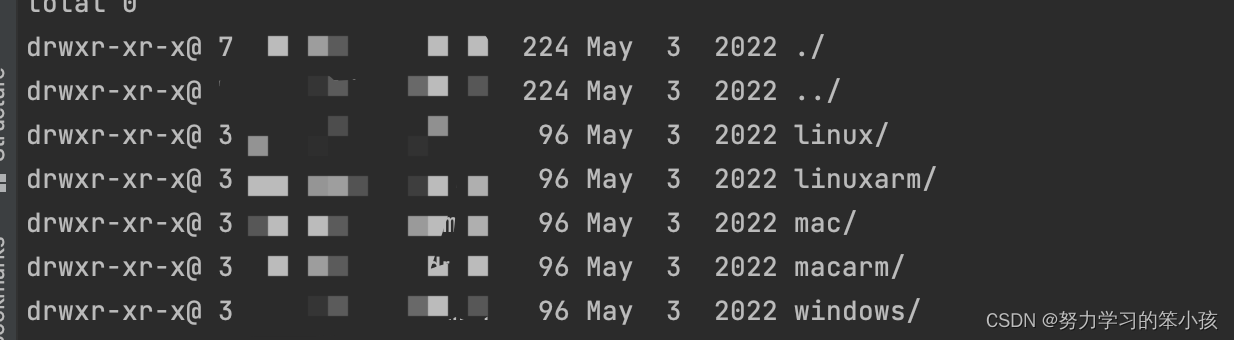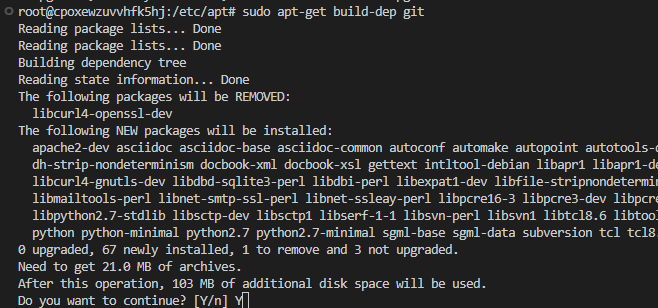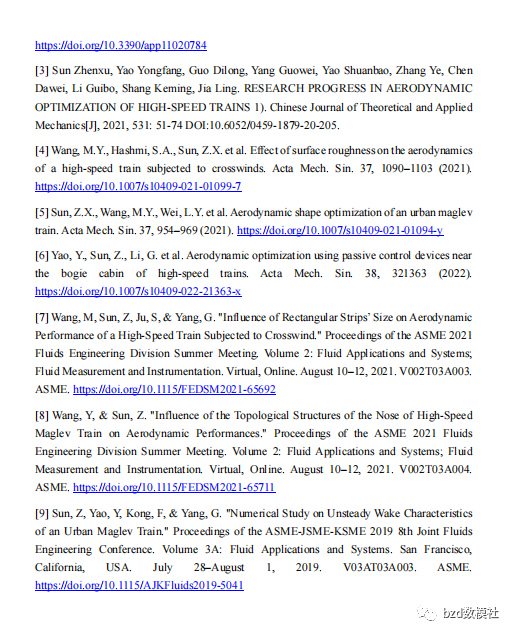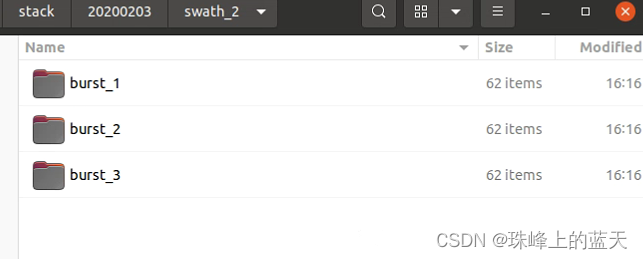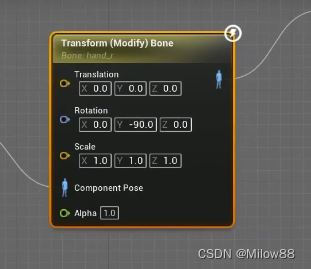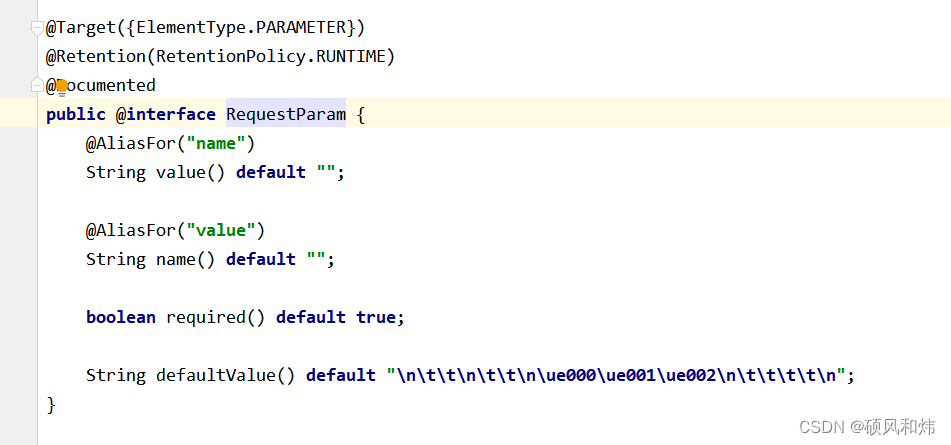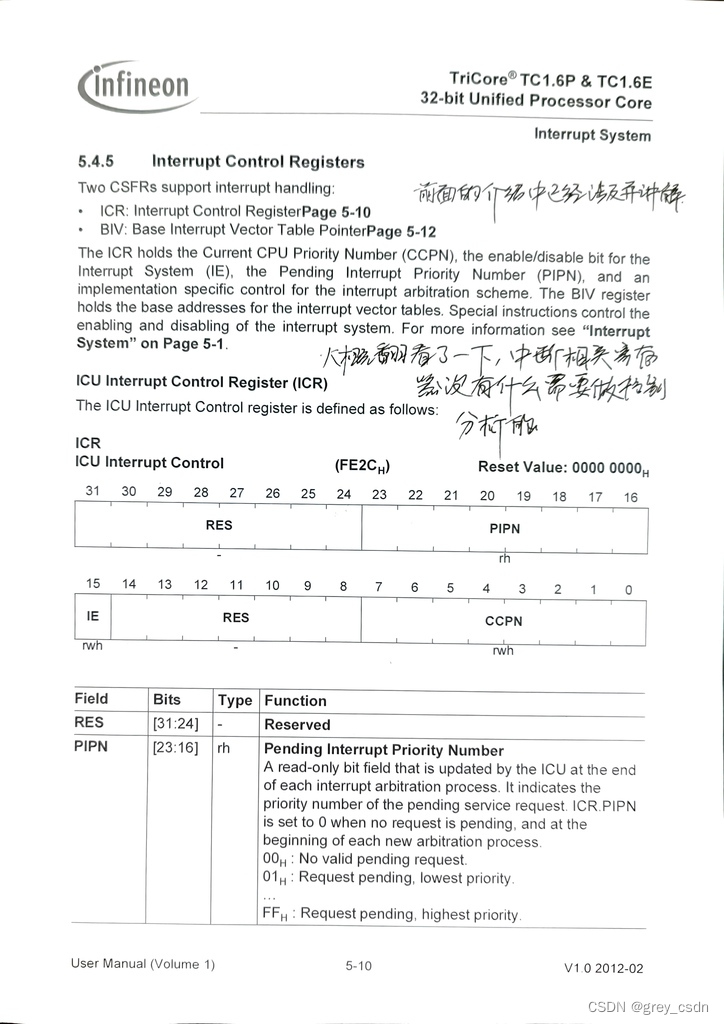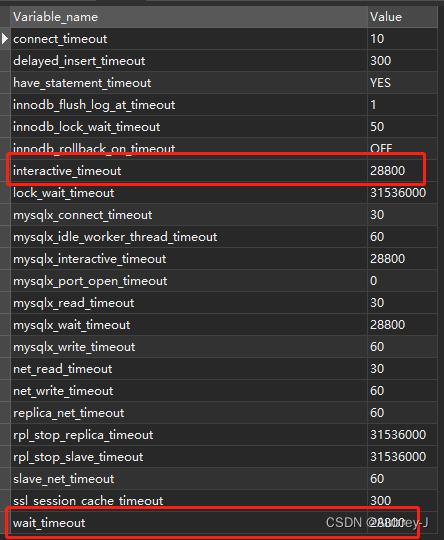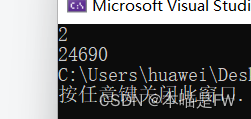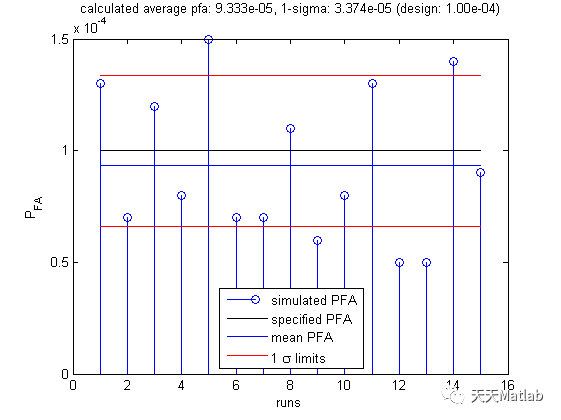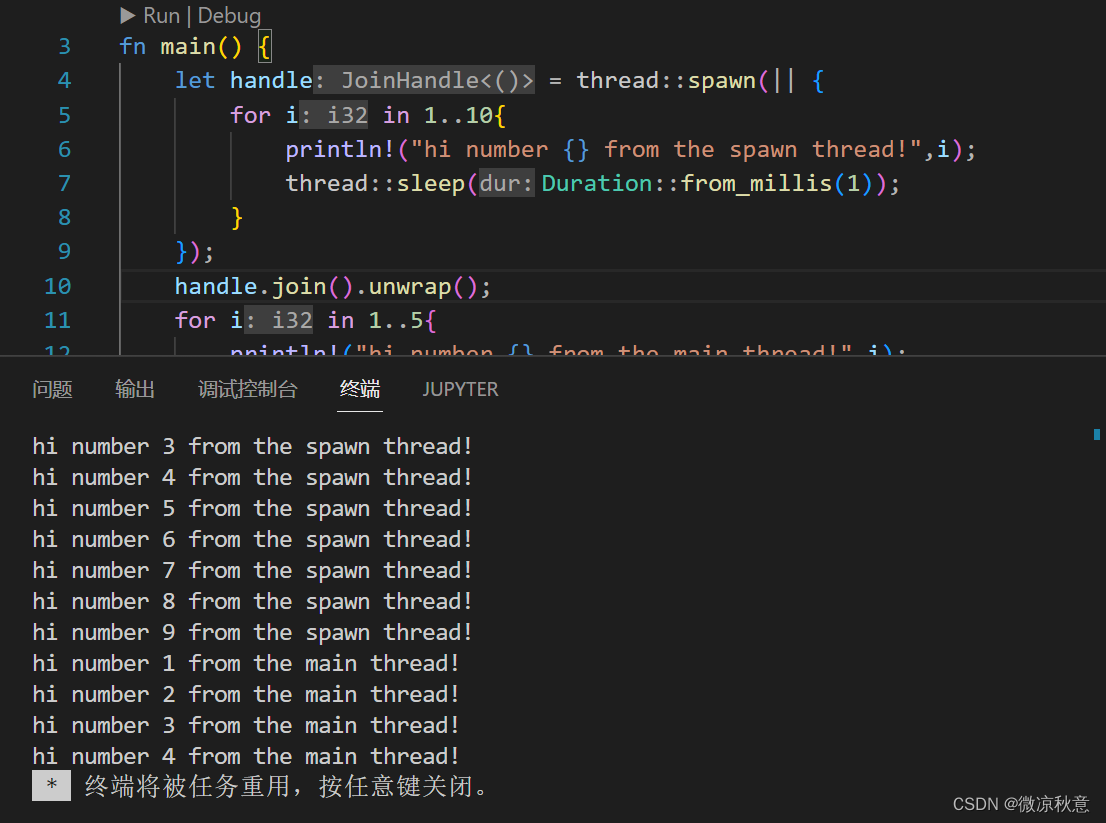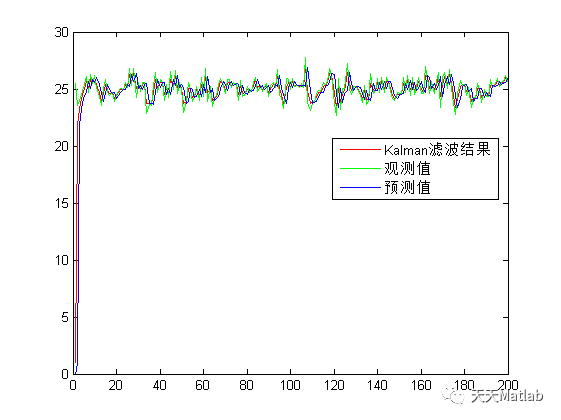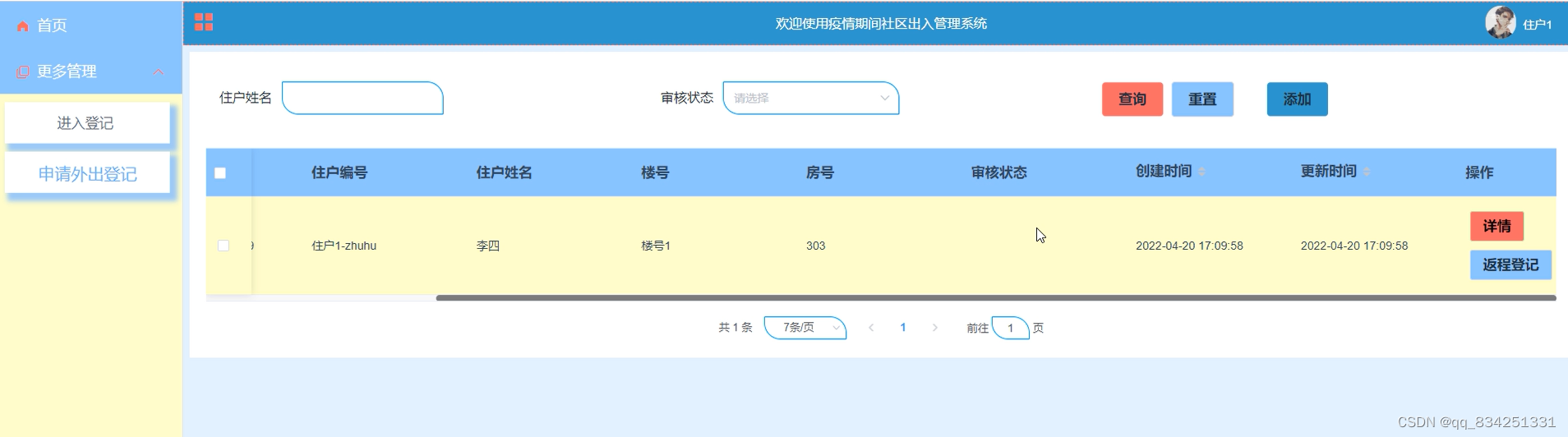大概率无法使用goland的debug功能,如果自己安装没选对路径,也无法使用。原因是:
go env 配置不对,需要指向 ARM64;
dlv版本不对,需要使用 arm64 系列;
dlv路径不对,需要使用 macarm 路径;
文章目录
- 大概率无法使用goland的debug功能,如果自己安装没选对路径,也无法使用。原因是:
- 操作步骤
- (一)配置go env
- (二)选择支持m1的goland版本
- (三)安装arm64版本dlv
- (四)配置dlv路径
- (五) 打开goland,配置dlv的执行路径: 选 `help>>Edit Custom Properties`
- macarm 目录
操作步骤
(一)配置go env
确保go是arm64版本。
go version
go version go1.17.5 darwin/arm64
若不是amd64版本,请更换,网上很多教程。
确保这个选项正确:GOARCH=arm64

备注:因为后面编译需要用(源码安装),编译dlv的arm64版本,必须配置。编译完毕可以改回原来的值。
go env -w GOARCH=arm64
(二)选择支持m1的goland版本
截止2022.03,goland已经支持m1芯片,确保安装的是这款:
(三)安装arm64版本dlv
可能有的人已经安装了div ,但是报权限不足的问题,可直接移步(四)
使用【迁移助理】操作,dlv大多是amd64版本,是无法直接在 mac m1 用的。
安装 arm64 版本 dlv 方式一般有两种,brew安装或源码安装。此处强烈推荐源码安装。
源码安装方法:
> git clone https://github.com/go-delve/delve
> cd delve
> go install github.com/go-delve/delve/cmd/dlv
网上会介绍切到darwin-arm64-lldb分支,arm64版本go配合master没问题的,推荐使用。
验证dlv版本:
dlv version
Delve Debugger
Version: 1.8.0
Build: $Id: 6a6c9c332d5354ddf1f8a2da3cc477bd18d2be53 $
(四)配置dlv路径
1、打开 $GOPATH/bin 目录,新建macarm 路径, echo $GOPATH/bin可以获得真实路径
2、将步骤(三)得到dlv文件拷贝到macarm目录里:
> cd /Applications/Goland.app/Contents/plugins/go/lib/dlv/macarm/div (div 路径)
> cp dlv $GOPATH/bin/macarm
(五) 打开goland,配置dlv的执行路径: 选 help>>Edit Custom Properties
custom GoLand properties (expand/override 'bin/idea.properties')
dlv.path=$(你的GOPATH)/bin
macarm 目录
cd /Applications/Goland.app/Contents/plugins/go/lib/dlv/ 包含5个目录,macarm目录是m1 使用的